wps2019单元格数据进行分列的教程方法
来源:金桥电子网
时间:2023-04-17 15:28:45 209浏览 收藏
有志者,事竟成!如果你在学习文章,那么本文《wps2019单元格数据进行分列的教程方法》,就很适合你!文章讲解的知识点主要包括,若是你对本文感兴趣,或者是想搞懂其中某个知识点,就请你继续往下看吧~
最近很多网友表示自己不清楚wps2019单元格数据进行分列的操作,而本篇文章就来给大家讲解wps2019单元格数据进行分列的教程方法,大家都来一起学习吧。
wps2019单元格数据进行分列的教程方法

打开wps2019,找到要编辑的表格。
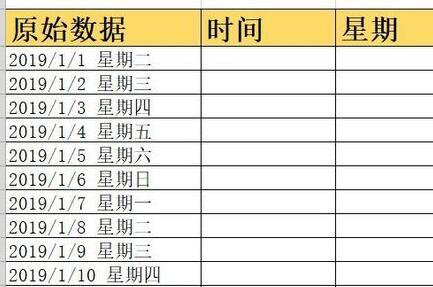
点击wps2019菜单栏中的“数据”的菜单项。
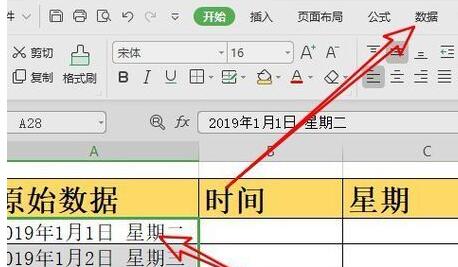
在打开的数据工具栏上找到“分列”的图标。
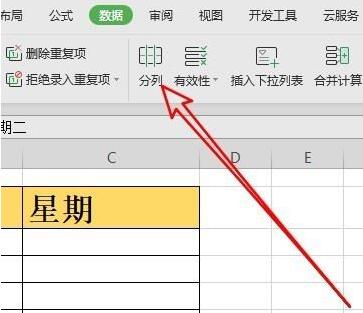
这时会弹出wps2019的文本分列的向导窗口,点击“下一步”的按钮。在打开的窗口中,我们勾选“空格”前面的复选框,然后点击下一步按钮。这时会弹出“数据预览”窗口,若满意,点击“完成”。
返回到wps2019的数据表格中,可以看到原来的数据已自动分列了。
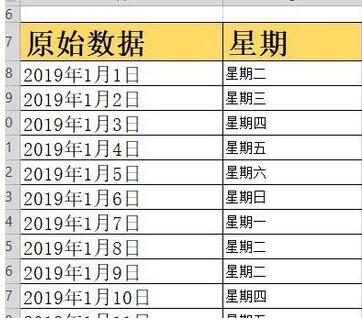
还不了解wps2019单元格数据进行分列的操作方法的朋友们,不要错过小编带来的这篇文章哦。
本篇关于《wps2019单元格数据进行分列的教程方法》的介绍就到此结束啦,但是学无止境,想要了解学习更多关于文章的相关知识,请关注golang学习网公众号!
声明:本文转载于:金桥电子网 如有侵犯,请联系study_golang@163.com删除
相关阅读
更多>
-
501 收藏
-
501 收藏
-
501 收藏
-
501 收藏
-
501 收藏
最新阅读
更多>
-
421 收藏
-
193 收藏
-
395 收藏
-
320 收藏
-
103 收藏
-
427 收藏
-
453 收藏
-
191 收藏
-
394 收藏
-
431 收藏
-
122 收藏
-
381 收藏
课程推荐
更多>
-

- 前端进阶之JavaScript设计模式
- 设计模式是开发人员在软件开发过程中面临一般问题时的解决方案,代表了最佳的实践。本课程的主打内容包括JS常见设计模式以及具体应用场景,打造一站式知识长龙服务,适合有JS基础的同学学习。
- 立即学习 543次学习
-

- GO语言核心编程课程
- 本课程采用真实案例,全面具体可落地,从理论到实践,一步一步将GO核心编程技术、编程思想、底层实现融会贯通,使学习者贴近时代脉搏,做IT互联网时代的弄潮儿。
- 立即学习 516次学习
-

- 简单聊聊mysql8与网络通信
- 如有问题加微信:Le-studyg;在课程中,我们将首先介绍MySQL8的新特性,包括性能优化、安全增强、新数据类型等,帮助学生快速熟悉MySQL8的最新功能。接着,我们将深入解析MySQL的网络通信机制,包括协议、连接管理、数据传输等,让
- 立即学习 500次学习
-

- JavaScript正则表达式基础与实战
- 在任何一门编程语言中,正则表达式,都是一项重要的知识,它提供了高效的字符串匹配与捕获机制,可以极大的简化程序设计。
- 立即学习 487次学习
-

- 从零制作响应式网站—Grid布局
- 本系列教程将展示从零制作一个假想的网络科技公司官网,分为导航,轮播,关于我们,成功案例,服务流程,团队介绍,数据部分,公司动态,底部信息等内容区块。网站整体采用CSSGrid布局,支持响应式,有流畅过渡和展现动画。
- 立即学习 485次学习
